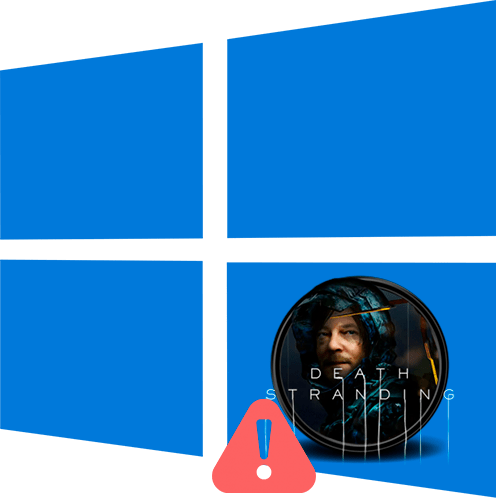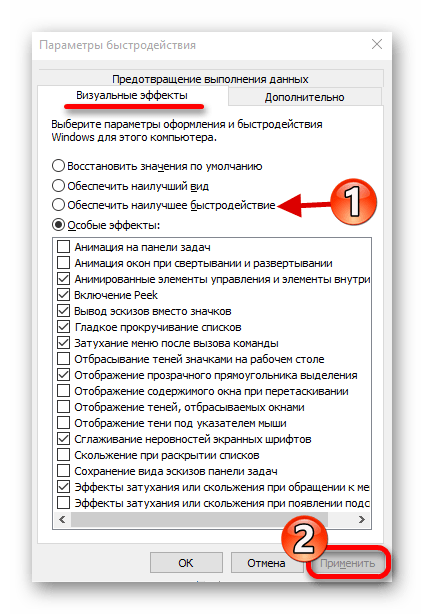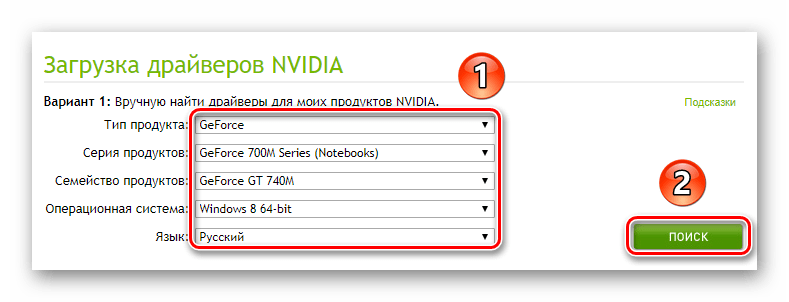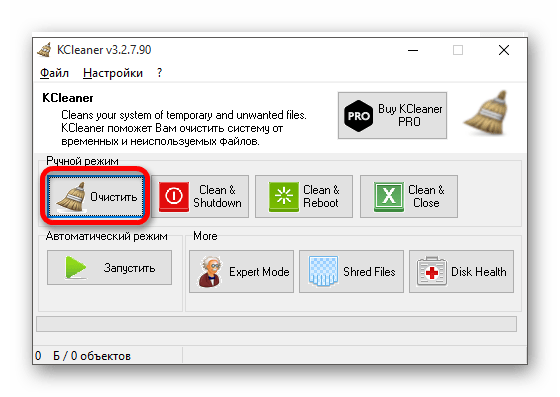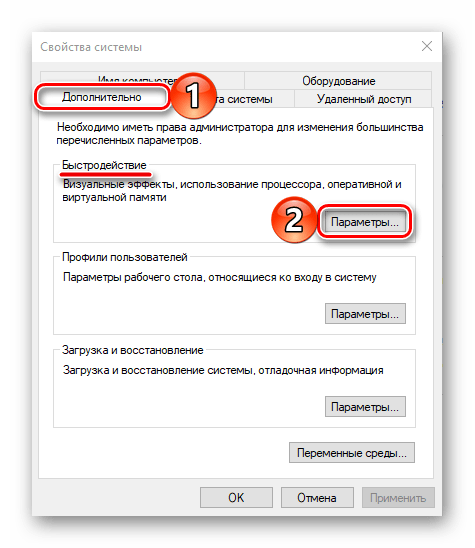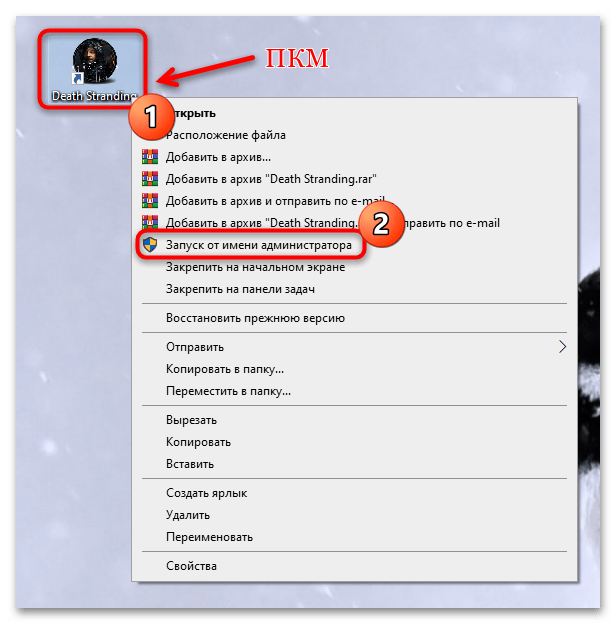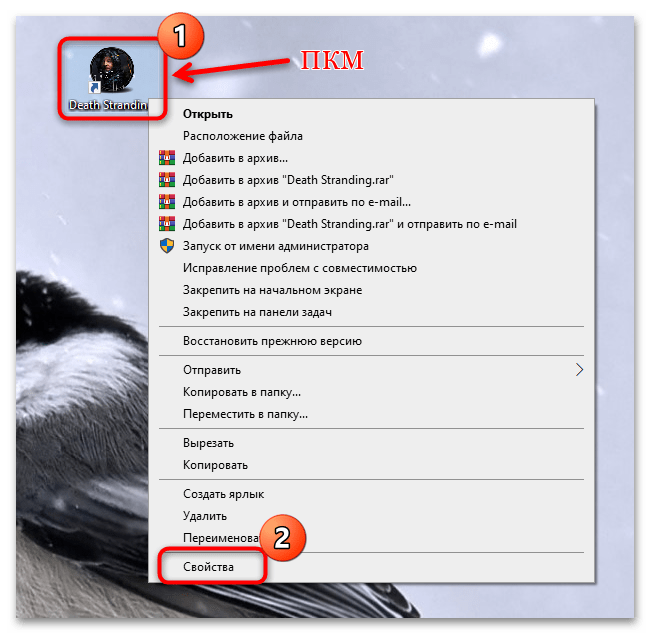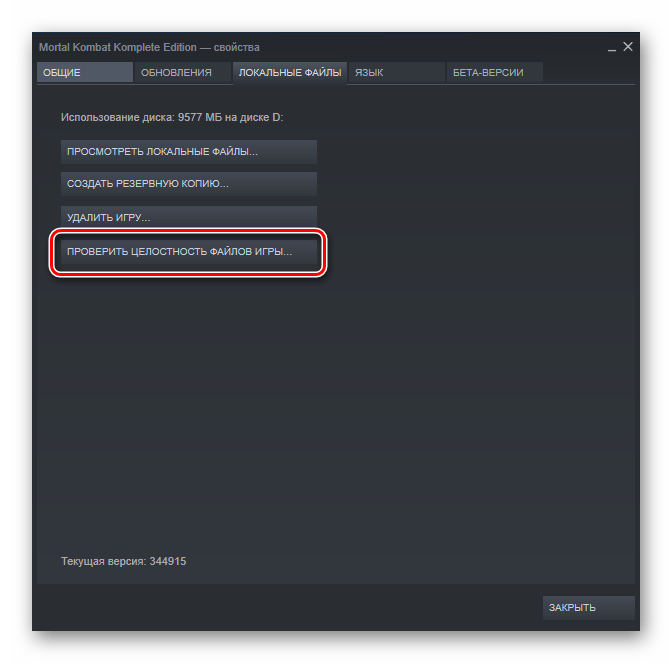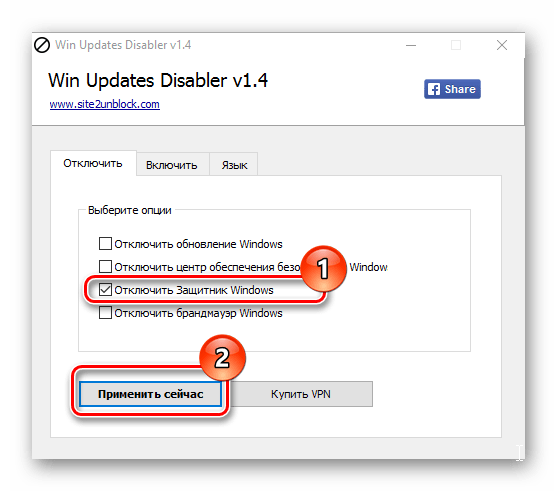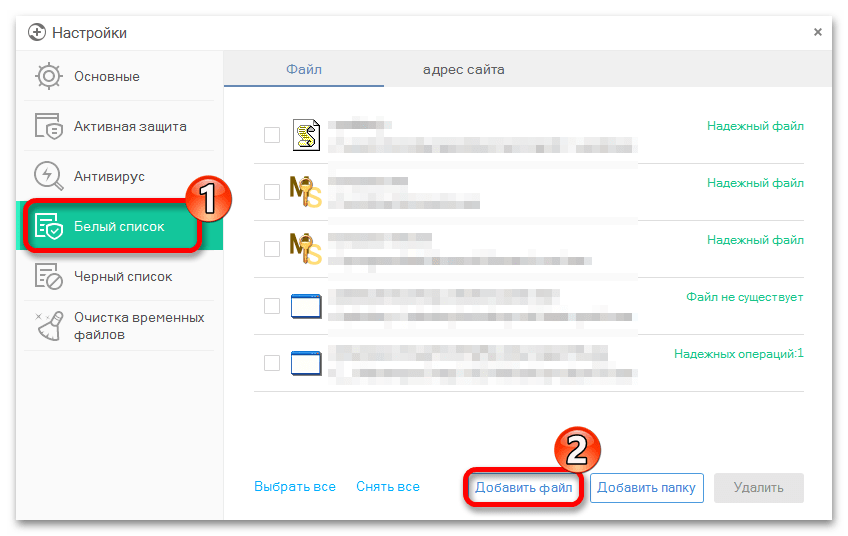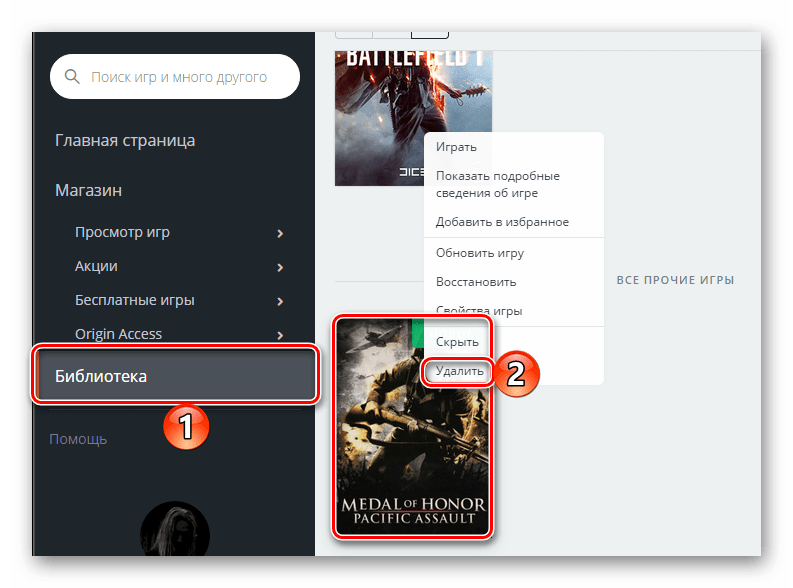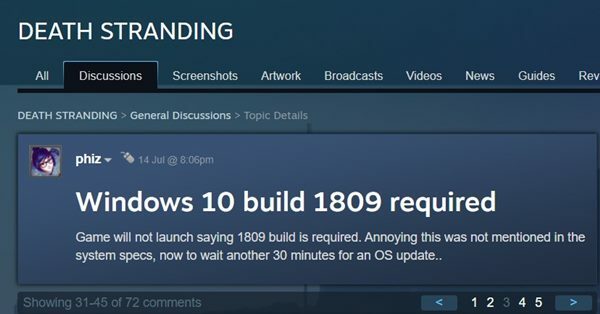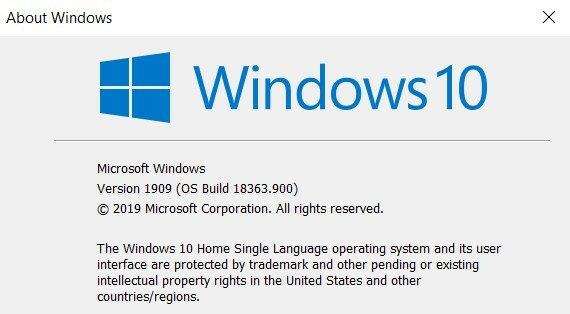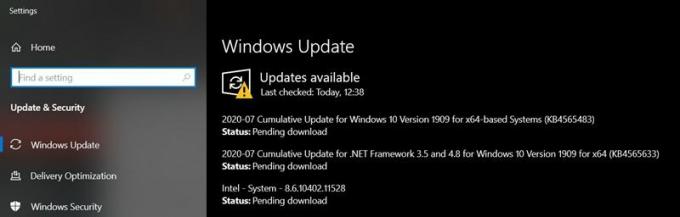Содержание
- Причина 1: Несоответствие системным требованиям
- Причина 2: Проблема с графическими библиотеками
- Причина 3: Драйвер видеокарты
- Причина 4: Нехватка ОЗУ
- Причина 5: Неправильная установка
- Дополнительные рекомендации
- Запуск игры от имени администратора
- Переключение на дискретную видеокарту
- Использование инструмента исправления файлов в Steam
- Отключение антивируса
- Переустановка
- Вопросы и ответы
Причина 1: Несоответствие системным требованиям
Death Stranding — довольно требовательная игра, поэтому не каждое «железо» сможет справиться с ее запуском. В первую очередь ознакомьтесь с системными требованиями, хотя бы минимальными, затем сопоставьте их с характеристиками вашего ПК.
Читайте также: Узнаем характеристики компьютера на Windows 10
- Центральный процессор: Intel Core i3-3470 или AMD Ryzen 3 1200;
- Видеокарта: NVIDIA GeForce GTX 1050 или AMD Radeon RX 560;
- ОЗУ: 8 ГБ;
- Свободное пространство на жестком диске: 80 ГБ.
Как видно, для стабильной работы игры требуется современный компьютер или ноутбук с необходимым количеством памяти на накопителе. Кроме того, Death Stranding разрабатывалась для 64-битной ОС Windows 10.
Если у вас совсем слабое «железо», то, скорее всего, запустить игру вовсе не удастся, а если и получится, то с низким FPS, возможными лагами и вылетами. Но существует несколько способов, с помощью которых удастся слегка улучшить производительность ОС и тем самым обеспечить более плавный и приятный процесс игры. Если закрыть все ненужные службы, очистить системный диск, отключить некоторые функции, то можно добиться более-менее стабильной работы системы.
Подробнее: Увеличение производительности компьютера на Windows 10
Для некоторого ускорения игр, а также решения проблем с их запуском можно применить специализированные программы или встроенную возможность Windows 10 – «Игровой режим». Принцип их работы схож: они автоматически оптимизируют систему и закрывают процессы в фоне на время игры.
Читайте также:
Программы для ускорения игр
Включение игрового режима в Windows 10
Причина 2: Проблема с графическими библиотеками
Еще одна распространенная проблема, из-за которой происходят ошибки во время запуска игр, – это поврежденные графические библиотеки или вовсе их отсутствие на ПК. Если говорить о DirectX, то он автоматически обновляется при установке апдейтов самой операционной системы, поскольку платформа предустановлена в Windows 10. То есть необходимости искать и скачивать актуальную версию ПО вручную нет, достаточно обновить ОС. То же самое касается и технологии .NET Framework, с помощью которой создаются и запускаются приложения.
Подробнее: Обновление Windows 10 до последней версии
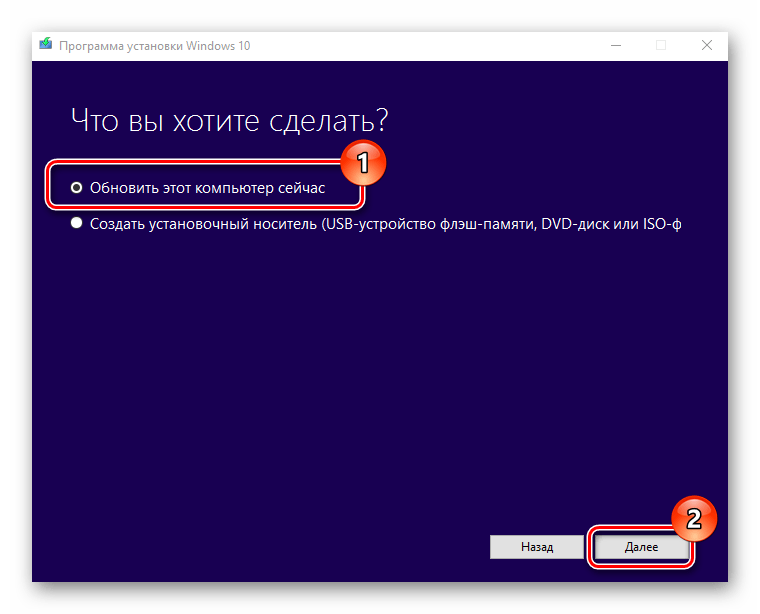
Если нужно отдельно скачать и установить старые или по каким-то причинам отсутствующие компоненты библиотеки DirectX, переходите по ссылке ниже и читайте нашу статью.
Подробнее: Переустановка и добавление недостающих компонентов DirectX в Windows 10
На компьютере также рекомендуется установить графические библиотеки Microsoft Visual C++, которые нужны для игр, написанных в этой среде, то есть для большинства. Это чаще всего решает проблему, когда при попытке запуска появляется диалоговое окно с ошибкой отсутствия какого-либо файла DLL, например msvcr100.dll. Если пакет установлен, но ошибка все равно отображается, то, вероятно, графическая библиотека повреждена, и переустановка все равно требуется.
Читайте также: Решение проблем с установкой Microsoft Visual C Redistributable 2015
Причина 3: Драйвер видеокарты
Если программное обеспечение видеокарты начинает работать некорректно, то и с отображением графики могут возникнуть проблемы. Также это может препятствовать запуску некоторых игр, в особенности требовательных, как Death Stranding. Чтобы устранить неполадку, обновите драйвер видеокарты. Сделать это несложно, а сами производители (AMD и NVIDIA) предусматривают фирменный софт, упрощающий задачу.
Подробнее: Способы обновления драйвера видеокарты в Windows 10
Когда в работе ПО возникает критическая ошибка вследствие какого-либо программного сбоя или деятельности вирусов, тогда может потребоваться полная переустановка драйвера графического адаптера.
Подробнее: Переустанавливаем драйвер видеокарты
Причина 4: Нехватка ОЗУ
Нехватка оперативной памяти – еще одна распространенная причина проблем с запуском современных игр. Как мы уже писали, для корректной работы Death Stranding требуется как минимум 8 ГБ ОЗУ. Даже если у вас столько же, не стоит забывать о процессах, которые работают в фоне и потребляют ресурсы системы. Для начала попробуйте очистить память, чтобы освободить место для запуска игры. В этом случае чаще всего закрываются приложения в фоне с помощью встроенных средств или специализированных утилит от сторонних разработчиков.
Подробнее: Способы очистки ОЗУ в Windows 10
Также в Windows 10 существуют способы, позволяющие увеличить объем оперативной памяти за счет создания файла подкачки или использования технологии ReadyBoost. Если ни один способ не помогает улучшить производительность компьютера за счет добавления ОЗУ, то во многих случаях есть возможность увеличить память аппаратным образом: добавить дополнительные планки в свободные отсеки.
Подробнее: Увеличиваем объем ОЗУ на компьютере с Windows 10
Причина 5: Неправильная установка
Если игра была установлена не с игровой площадки, то обратите внимание на то, куда была она инсталлирована. В названиях папок не должно быть кириллических символов (русских, украинских, белорусских букв), например папка должна называться не «Игры», а «Games». В противном случае система не сможет найти путь к игре и, соответственно, правильно запустить ее.
При наличии в пути к исполняемому файлу игры таких символов придется полностью переустановить Death Stranding, не забывая про то, что в названиях каталогов должна быть только латиница. Во время установки игры дополнительно переключите раскладку клавиатуры на английский язык.
Дополнительные рекомендации
Следующие рекомендации не являются прямыми причинами возникновения проблем с запуском Death Stranding в Windows 10, но они помогут исправить некоторые неполадки, которые являются довольно распространенными и косвенно влияющими на работу установленных приложений. Кроме того, они могут устранить ошибки и с другими играми и приложениями.
Запуск игры от имени администратора
Попробуйте запустить игру от имени администратора. Расширенные права гарантируют наличие разрешений и прав для игры, необходимых для выполнения определенных процессов в системе, например сохранения. Чтобы открыть игру в таком режиме, достаточно кликнуть по ее иконке правой кнопкой мыши и из контекстного меню выбрать соответствующий пункт.
Если это помогло, сделайте так, чтобы игра всегда запускалась с расширенными правами.
- Через контекстное меню перейдите в раздел «Свойства».
- На вкладке «Совместимость» отметьте пункт «Запустить эту программу от имени администратора» и подтвердите внесение изменений.
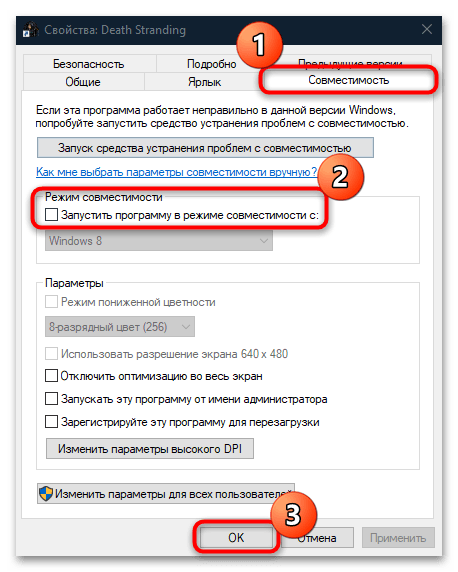
Теперь Death Stranding в Windows 10 будет запускаться со всеми необходимыми правами после двойного щелчка ЛКМ по значку игры, а контекстное меню вызывать не придется.
Переключение на дискретную видеокарту
Если у вас ноутбук и на нем установлено две видеокарты (интегрированная и дискретная), то проблемы с запуском игры могут возникать из-за неправильно выбранного графического адаптера. Как правило, встроенная видеокарта не отличается мощностью, но при этом она потребляет меньше энергии, чем дискретная.
Обычно в таких ситуациях установлен автоматический выбор видеокарты, но переключаться между ними можно самостоятельно. Вероятно, при запуске Death Stranding выбирается встроенная видеокарта (или с нее не происходит переключения на дискретную), поэтому открытия приложения и не происходит. Чтобы переключиться на второй компонент, используйте фирменный софт или раздел с настройками экрана Windows 10. Детальнее об этом читайте в нашей отдельной статье.
Подробнее: Переключаем видеокарты в ноутбуке
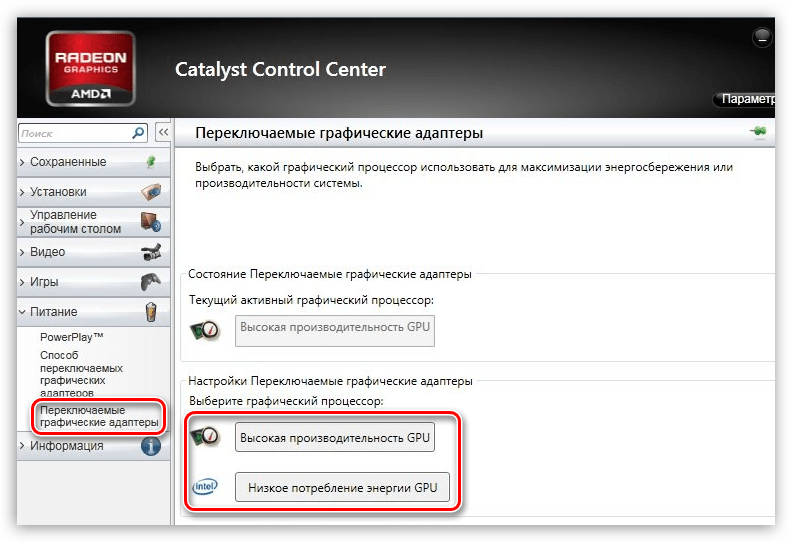
Использование инструмента исправления файлов в Steam
Иногда игровые файлы установленной игры повреждается, из-за чего появляются проблемы с ее запуском, баги на карте и пр. Если Death Stranding была скачана через игровую платформу Steam, то запускаться она будет через лаунчер. В клиенте Стима есть возможность проверить файлы игры на целостность, используя встроенные возможности. Если повреждения будут найдены, они исправятся автоматически. Также проблема может заключаться в отсутствии необходимых графических библиотек или из-за критических ошибок со стороны разработчика. О решениях некоторых неполадок, связанных с клиентом Steam, писал наш автор в отдельном руководстве. В некоторых других игровых клиентах, кстати, есть похожая функция.
Подробнее: Не запускается игра в Steam
Еще одна рекомендация, касающаяся Steam, — это отключение режима совместимости у самого клиента. Вероятно, раньше он был активирован, чтобы запустить игру, которая разрабатывалась для более ранних операционных систем, например для Windows 7.
Отключение антивируса
Проблема с запуском Death Stranding в Windows 10 может появляться из-за того, что стороннее или встроенное антивирусное ПО вмешивается в работу игры и блокирует ее открытие. Чтобы понять, в этом ли дело, попробуйте приостановить работу антивируса. Алгоритм действий будет разным, завися от интерфейса и настроек. Для самых распространенных антивирусных решений есть отдельные инструкции на нашем сайте.
Подробнее: Как отключить Защитник Windows 10 / антивирус
Если это помогло, добавьте Death Stranding в список исключений антивируса, чтобы программа не сканировала файлы и папки на подозрительные элементы.
Подробнее: Добавление программы в исключения Защитника Windows 10 / антивируса
Если добавление в исключения антивируса игры не помогло, но она запускается при выключенной программе, то попробуйте заменить защитный софт на другой.
Переустановка
Когда скачивается нелицензионная версия игры, во время загрузки вполне может случиться сбой, из-за которого повредятся файлы. Скорее всего, установка таких файлов пройдет успешно, но проблемы с запуском наверняка будут. То же самое касается и некачественно собранного репака. Лучше найти другой проверенный и надежный источник, откуда можно скачать игру. Чтобы решить проблему, придется полностью переустанавливать Death Stranding, при этом учитывайте рекомендации из Причины 5.
Прежде чем переустанавливать игру, нужно полностью удалить старую версию, включая временные файлы. Это поможет избежать конфликтов версий и файлов при установке и/или после нее. Для деинсталляции используйте встроенные средства или специализированные утилиты, которые чистят реестр от временных данных. О том, как грамотно удалить игру, читайте в другом нашем пошаговом руководстве.
Подробнее: Удаление игр на компьютере с Windows 10
Отличная игра которая стала культовой как только стало о ней заявлено — Death Stranding. Игроки сталкиваются с различными проблемами уже на старте игры. Мы хотим собрать воедино все рекомендации разработчиков и определится как решать эти ошибки без стороннего вмешательства. Полноценно поиграть без ошибок, можно только в купленную игру на официальных площадках.
Содержание
- Death Stranding не запускается. Ошибка запуска
- Death Stranding не устанавливается. Ошибка при установке
- Черный экран при запуске Death Stranding
- Нет звука в игре
- Death Stranding вылетает с ошибкой и без
- Ошибка Previous launch was unsuccessful что делать
- Был вылет из игры
- Закрыли игру через ATL+F4
- Death Stranding вылетает после заставки
- Решение
- Заключение
Death Stranding не запускается. Ошибка запуска
Игроки столкнулись с проблемой которая знакома каждому. Игра просто отказывается запускаться. Это может быть вызвано несколькими факторами. Давайте обратимся к ответам разработчиков и попробуем выяснить все причины произошедшего.
- Обязательно обновите драйвера видеокарты. В последнем обновлении вышел критический фикс который затрагивает важные элементы игры. Файл nvdcompile.dll который был обновлён и является ключевым фактором. Из за устаревшей его версии могут возникать проблемы с запуском.
- Критические обновления выходят в самый неподходящий момент. Вчера игра запускалась, сегодня уже нет.
- Если Вы устанавливали и скачивали игру со сторонних источников, обязательно отключите антивирус на момент установки. К сожалению вам придется перекачать и установить игру повторно, т.к. нужный (скрытый файл) вырезается ими прям из инсталлера.
- Запустите игру с правами администратора. Это сделано для предотвращения произвольного запуска через консоль. Нажмите правой кнопкой на .exe файле (или ярлыке) и выберите пункт «Запустить с правами администратора».
- Проверьте хэш-сумму игры. Вероятно какой-то из файлов установился или скачался битым.
- Проверьте наличие свободной оперативной памяти на момент запуска. В игре встроена проверка при которой за недостатком ОЗУ, запуск будет отменен без объяснения причин.
- Удалите все упоминания про путь игры из реестра и заново переустановите игру. Это поможет системе обновить пути запуска.
Данный список будет пополнятся по мере ответов разработчиков на поставленные вопросы.
Death Stranding не устанавливается. Ошибка при установке
В процессе установки так же могут возникать разные проблемы. Обычно они системные, но иногда и сторонние. Например ошибки unarc.dll.
Давайте рассмотрим список ответов и рекомендаций разработчиков для проблемы с установкой:
- Как и советовали ранее, обновите лаунчер если вы используете официальную версию игры. Это поможет исправить моменты со скачкой с сервера. В моменты нагрузки некоторые файлы могут быть недоступны;
- Уберитесь, что в процессе скачки подключение к интернету было стабильным. Сделать это можно из командной строки введя комбинацию ping kojimaproductions.jp -t;
- Отключите антивирусные программы на момент установки. Некоторые файлы даже официальной игры могут им не понравится. Установка будет прекращены и отобразится ошибка.
- Скачайте последнюю версию игры. Много ошибок под разные оборудования правится ежечасно. Играя целый день, игра все-равно затребует обновления т.к. их будет порядка 5 (ежедневно).
- Очистите реестр от всех упоминаний игры. Неверные или устаревшие пути установки в реестре, могут привести к печальным последствиям.
- Установите все последние обновления Windows из диспетчера обновлений. Особенно важно если вы этого давно не делали. Это поможет настроить систему должным образом для раскомпиляции установочного архива.
- Файлы могут быть заблокированны в процессе установки. Проверьте запущенные программы которые могут сканировать архив.
Черный экран при запуске Death Stranding
Разработчики дали четкие ответы, что делать в таком случае. Мы проверили на ПК у которого была проблема черного экрана при запуске. Все рекомендации помогли. Давайте рассмотрим по порядку.
- Обновите драйвера на актуальные за сегодняшний день (или за неделю). Это очень важно т.к. в них выходят критические правки с исправлениями.
- Нажмите правой кнопкой на .exe файле (или ярлыке) и выберите пункт «Диагностика неисправностей». Дайте системе проверить все совместимости с вашей конфигурацией. Обычно после этих действий все начинает работать.
- Освободите больше места на жестком диске. Из за нехватки места, игра просто не может создать временные файлы которые служат для быстрого запуска и воспроизведения данных.
- Наличие нужного количества видеопамяти. Даже браузер потребляет видеопамять. Закройте все приложения и попробуйте снова.
- Запустите игру от имени администратора. Отличная возможность для помощи ПК обработать нужные данные с компаной —admin.
Нет звука в игре
Как заявлено разработчиками, теперь даже на звуковые карты есть минимальные требования. Дабы ощутить все прелести игры, нужно так же соответствовать и содержать в актуальном состоянии ваш ПК.
- Проверьте наличие актуальной версии и поддержки стерео вашей звуковой карты. Даже если она встроенная, обязательно попробуйте обновить ее драйвер.
- Скачайте свежие обновления RealTek или любого другого установленного на ваш пк (или ноутбук).
- Закройте сторонние приложения использующие звуковую карту. Они могут блокировать доступ к воспроизведению.
- Замечен БАГ когда игра запускается с выключенными звуковыми эффектами. Проверьте в настройках игры этот момент.
Death Stranding вылетает с ошибкой и без
Некоторые баги не поддаются анализу и характерны только для определенных систем. Например такие как с вылетами. Давайте рассмотрим все возможные варианты из за которых игра может сбоить.
- Закончилась видеопамять и GPU не смог обработать такой объем. Решение просто — достаточно снизить настройки графики до минимальных. Попробуйте так же уменьшить расширение игры.
- Перегрев видеокарты или CPU. Установите программу Everest для отслеживания температурного режима в режиме игры. Закрытие приложения может служить защитным механизмом который предотвращает физические повреждения компонентов ПК.
- Антивирусная программа заблокировала доступ к исполняемым файлов в процессе их воспроизведения. Переключите его в игровой режим, дабы он крашил игру. Так же можно добавить в исключения.
Все эти способы является рабочими и отнеситесь со всей серьезность к нагреву определенных частей компьютера. Это может привести к плачевным последствиям.
Ошибка Previous launch was unsuccessful что делать
Данная проблема встречается у тех людей, которым удалось или не удалось запустить игру. Она говорит нам о том, что предыдущий запуск игры был неудачный. Давайте разберемся, в чем причина возникновения и попытаемся исправить ее.
Был вылет из игры
Если вы играли и игра закрылась, но при повторном запуске видим данную ошибку — это означает, что разработчики хотят обезопасить ваш новый вход в игру. Дабы не разбираться в причинах, суть всего этого — это сбросить настройки графики.
Закрыли игру через ATL+F4
Это небезопасный метод выключения игры. При таком закрытии могут повредится специальные файлы которые отвечают за обработку данных игры. Не все файлы сохраняются каждую секунду, иногда файлы находятся в кеше и при преодолении определенной точки, начинают свою запись на HDD.
Death Stranding вылетает после заставки
Данная проблема характера для небольшого числа игроков которые впервые запускают игру (не было полного входа). Все дело в графической обработке данных файлов запуска.
Когда вы видите заставку, в этом время игра загружает важные файлы в оперативную память и если ее будет недостаточно, то она просто откажет в доступе.
Так же некоторые файлы игры на жестком диске могут быть заблокированны и тем самым не передадутся ОЗУ.
Решение
- Очистите ОЗУ от лишних программ. Закройте неиспользуемые и просмотрите не осталось ли в диспетчере зачад никаких фоновых приложений.
- Отключите на время запуска антивирусную программу. Все дело в ее эврестическом анализе, которые сканирует файлы прямо во время запуска.
- Обновите NVIDIA PhysX. Игра работает именно на нем. Устаревшая версия приведет к крашу.
- Если у вас установлен BETA-драйвер для видеокарты, откатите его до обычного. Игрокам помог именно этот способ.
Заключение
Множество разновидностей проблем могут возникать в различного рода игроков. Одни связаны с техническими характеристиками, другие вызываются программным путём. В любом случае мы будем отслеживать изменения и выписывать рабочие методы борьбы с проблемами и ошибками игры Death Stranding.
Нажмите CTRL + D для добавления сайта в закладки и заходите почаще в эту тему, чтоб быть в курсе последних изменений с технической стороны игры.
забрал death stranding в egs установил нажал на запуск
идет запуск далее облачная синхронизация и все игра не запускается ошибок не выдает
я даже качал dx11 fix не помогло,а поиграть очень хочется в death stranding да и тем более я слышал что это очень оптимизированая игра
1m_toby
У тебя проц наверное старый и новые инструкции avx не поддерживает, от того и не запускается игра.
а без этого запустить вообще никак нельзя?
1m_toby
Какой проц и в целом что за комп у тебя?
Как и большинство, забрал игру через egs. Поиграл часов 10, после этого при запуске висит облачная синхронизация.
UPD. Как решил я:
Переключаетесь на альтернативное сетевое соединение(к примеру раздача wifi через телефон) и запускаете DS. В течении пары минут сохранки с облака скачиваются на ваш ПК и игра запускается
K0nrad_kerz
К сожалению, не помогло 
Да, такая же фигня. Облачная синхронизация — Запуск — Облачная синхронизация. И все, тишина, процесс не запускается.
Погуглил, у моего Pentium Kaby Lake 2017 не поддерживается AVX. Для дез стрендинг как раз он нужен, написано в требованиях. Но вот другие игры по типу Рдр2 летают на максималках на 29 дюймах (2560х1080). Так что получается поиграем уже в нее на новых компах ))
marumax
Рдр на максималках на пне? Там 30 с трудом то будет.
erkins007
Хз, прошел спокойно на максималках, ноль лагов.
Intel Pentium G4620 3.70GHz
Сейчас вот Days Gone начал проходить на высоком пресете.
Никто не хочет испытывать разочарование, связанное со случайными сбоями, особенно в игре, которая стоит недешево, например, в Death Stranding. Однако горькая правда в том, что аварии случаются по той или иной причине. Если у вас возникла эта проблема, вам не придется слишком долго терпеть раздражение, поскольку мы подготовили список действий, которые вы можете предпринять для ее решения.
Если ваша система не соответствует минимальным требованиям игры, у вас нет выбора, кроме как терпеть многочисленные проблемы, с которыми вы столкнетесь. Единственное исправление, которое имеет смысл в этой ситуации, — это обновление компонентов ниже номинала или использование другого компьютера для игры. Если вы еще не проверили спецификации своей системы, чтобы убедиться, что она оборудована для запуска Death Stranding, мы даем вам возможность сделать это сейчас. Вам не нужно покидать эту веб-страницу. Системные требования игры изложены ниже, и вы найдете руководство, которое покажет вам, как проверить характеристики вашей системы.
Минимальные требования Death Stranding
Операционная система: Windows 10
Процессор: AMD Ryzen 3 1200; Intel Core i5-3470
Системная память: 8 ГБ ОЗУ
Видеокарта: AMD Radeon RX 560 4 ГБ; NVIDIA GeForce GTX 1050 3 ГБ
DirectX: версия 12
Хранение: 80 ГБ свободного места
Звуковая карта: совместимая с DirectX
Рекомендуемые требования Death Stranding
Операционная система: Windows 10
Процессор: Intel Core i7-3770; AMD Ryzen 5 1600
Системная память: 8 ГБ ОЗУ
Графический процессор: NVIDIA GeForce GTX 1060 6 ГБ; AMD Radeon RX 590
DirectX: версия 12
Хранение: 80 ГБ свободного места
Звуковая карта: совместимая с DirectX
Приведенные выше требования ясно говорят вам, что игре нужна вся огневая мощь, которую она может получить для правильной работы. Если характеристики вашей системы ниже рекомендуемых, но близки к минимальным требованиям, проблема может быть связана с запуском игры с настройками, слишком большими для вашего ПК.
Выполните следующие действия, чтобы проверить технические характеристики вашего ПК:
- Нажмите клавишу с логотипом Windows или нажмите кнопку Пуск.
- Когда откроется меню «Пуск», щелкните значок шестеренки, чтобы открыть «Настройки». Если вы хотите запустить приложение «Настройки» быстрее, нажмите и удерживайте клавишу с логотипом Windows, а затем нажмите клавишу I.
- После того, как откроется домашняя страница приложения «Настройки», щелкните значок «Система».
- Когда появится страница «Система», прокрутите вниз до конца левой панели и нажмите «О программе».
- Перейдите на правую панель и перейдите к Спецификации устройства, чтобы проверить, является ли ваша система 64-битной или 32-битной. Здесь вы также можете проверить марку и модель вашего процессора и размер оперативной памяти.
- Чтобы проверить, сколько у вас свободного места для хранения, выполните следующие действия:
- Вызовите окно проводника, щелкнув правой кнопкой мыши кнопку «Пуск» и выбрав «Проводник».
- Когда откроется окно проводника, перейдите на левую панель и нажмите «Этот компьютер».
- Затем переключитесь на правую панель и проверьте свободное место на ваших дисках в разделе «Устройства и диски».
- Выполните следующие действия, чтобы проверить сведения о вашей видеокарте:
- Откройте приложение «Настройки» и нажмите «Система».
- Когда откроется страница «Система», оставайтесь в интерфейсе дисплея.
- Перейдите в нижнюю часть окна и щелкните ссылку «Дополнительные параметры отображения».
- Когда появится экран дополнительных настроек дисплея, щелкните ссылку «Свойства адаптера дисплея для дисплея 1».
- Теперь вы увидите диалоговое окно, в котором вы найдете сведения о карте на вкладке «Адаптер».
Установите последнюю версию драйвера графического процессора
Даже если вы используете RTX 2080, устройство не будет работать без хорошего драйвера. Проблемные драйверы в основном являются причиной сбоев. Попробуйте обновить драйвер и проверьте, решает ли это проблему. Есть разные способы выполнить обновление, от запуска утилиты Windows Update до использования специального программного обеспечения. Мы расскажем, как использовать эти инструменты.
Запустите Центр обновления Windows
Утилита Центра обновления Windows загружает и устанавливает обновления драйверов всякий раз, когда Microsoft публикует их. Что может быть лучше, чем получить обновление драйвера напрямую от Microsoft, особенно с помощью такого простого в использовании инструмента, как Центр обновления Windows? Единственная загвоздка в том, что Microsoft часто откладывает процесс развертывания и может не поддерживать ваш графический процессор. Тем не менее, запуск Центра обновления Windows по-прежнему принесет пользу вашему компьютеру, поскольку будут обновлены другие важные программные компоненты.
Выполните следующие действия, чтобы запустить утилиту:
- Откройте служебную программу поиска рядом с кнопкой «Пуск». Вы можете сделать это, щелкнув значок увеличительного стекла на панели задач или используя комбинацию клавиш Windows + S.
- После появления строки поиска введите «обновить» (без кавычек) в текстовое поле, а затем нажмите «Проверить наличие обновлений» в результатах.
- Откроется вкладка Windows Update в приложении «Настройки».
- Если у вас есть ожидающие обновления, утилита начнет их загрузку автоматически. Однако иногда вам придется нажать кнопку «Загрузить сейчас», чтобы запустить процесс.
- После того, как инструмент загрузит обновления, дайте ему разрешение на перезагрузку компьютера и установку, нажав кнопку «Перезагрузить сейчас».
- Ваш компьютер может несколько раз перезагрузиться в процессе установки.
- После установки обновлений и нормальной загрузки системы запустите Death Stranding, чтобы проверить, решена ли проблема сбоя.
Используйте специальное программное обеспечение
Если вы ищете программу, которая сделает все за вас, выберите Auslogics Driver Updater. Инструмент проверяет наличие проблем с драйверами и решает их автоматически. Если на вашем компьютере есть устаревшие или поврежденные драйверы, он уведомит вас об этом после выполнения одного из своих регулярных сканирований, а затем позволит вам с легкостью загрузить и установить их обновления.
Использование программы означает, что вам не придется беспокоиться ни о каком драйвере устройства в вашей системе, а не только о драйвере видеокарты.
Используйте диспетчер устройств
Диспетчер устройств всегда был основным инструментом для обновления драйверов устройств. Хотя такие программы, как Auslogics Driver Updater, уже намного опережают его с точки зрения надежности и простоты, временами оно действительно служит своей цели. Например, он помогает пользователям без проблем обновлять свои графические драйверы. Если вы не разбираетесь в диспетчере устройств, вот что вам нужно сделать:
- Щелкните правой кнопкой мыши кнопку «Пуск» и выберите «Диспетчер устройств» в меню «Опытный пользователь».
- После открытия Диспетчера устройств разверните Display Adapters.
- Щелкните правой кнопкой мыши свою видеокарту и выберите «Обновить драйвер».
- Теперь нажмите «Автоматический поиск обновленного программного обеспечения драйвера» после появления окна «Обновить драйвер».
- Теперь Windows найдет самую последнюю версию драйвера вашей видеокарты в Интернете, автоматически загрузит и установит ее.
- После завершения процесса перезагрузите компьютер и проверьте наличие сбоев в Death Stranding.
Отключить программы разгона
Если вы используете программу разгона, такую как AMD Overdrive или Riva Tuner, вам следует выключить ее и вернуться к частоте вашего компьютера по умолчанию. Вы можете пожертвовать непрерывным игровым процессом ради повышения производительности. Если ваш процессор и графический процессор не могут справиться с игрой на своих обычных частотах, вам следует уменьшить настройки графики в игре.
Запускаем игру от имени администратора
Без определенных системных ресурсов в игре могут возникнуть проблемы. Вам необходимо предоставить ему права администратора, чтобы запрашивать разрешение Windows на доступ к этим ресурсам. Мы покажем вам, как это сделать. Однако перед тем как начать, убедитесь, что ваша текущая учетная запись пользователя является учетной записью администратора.
Теперь выполните следующие действия:
- Щелкните правой кнопкой мыши кнопку «Пуск».
- В меню «Опытный пользователь» выберите «Проводник».
- Вы также можете использовать сочетание клавиш Windows + E, чтобы быстро открыть проводник.
- Когда появится окно проводника, перейдите в левую часть и нажмите «Этот компьютер».
- Перейдите на правую панель, перейдите в раздел «Устройства и диски», а затем дважды щелкните диск C.
- После того, как диск откроется, перейдите в папку Program Files (x86).
- Затем откройте папку Epic Games.
- В папке Epic Games найдите каталог с установленной игрой и откройте его.
- Обратите внимание, что программа запуска Epic Games также может находиться в папке Program Files на вашем диске C.
- Если вы установили игру или программу запуска Epic Games в пользовательский каталог и не можете найти папку установки, вам необходимо выполнить следующие действия, чтобы создать ярлык для игры:
- Запустите программу запуска Epic Games.
- После того, как появится его окно, перейдите в раздел Библиотеки и найдите Death Stranding.
- Как только вы увидите игру, нажмите на нее.
- После этого нажмите на три точки рядом с кнопкой запуска.
- В появившемся контекстном меню нажмите «Создать ярлык».
Если вы установили игру через Steam, выполните следующие действия, чтобы вызвать ее папку:
- Запустите клиент Steam.
- После открытия Steam перейдите в верхнюю часть окна, перейдите под вкладку меню и нажмите «Библиотека».
- Когда появится список ваших игр, перейдите в Death Stranding и щелкните его правой кнопкой мыши.
- В контекстном меню выберите Свойства.
- Теперь перейдите в правую часть окна и нажмите «Локальные файлы».
- Нажмите на кнопку с надписью «Обзор локальных файлов» на вкладке «Локальные файлы», и должна появиться папка с игрой.
- Теперь щелкните правой кнопкой мыши EXE-файл или ярлык игры, затем нажмите «Свойства».
- После отображения диалогового окна «Свойства» перейдите на вкладку «Совместимость».
- Далее установите флажок «Запускать эту программу от имени администратора» и отметьте его.
- Нажмите кнопку ОК, затем запустите игру, чтобы проверить наличие проблемы.
Восстановить битые игровые файлы
Проверьте наличие неисправных или отсутствующих файлов и замените их с помощью клиента Steam или Epic Games Launcher, в зависимости от используемой вами платформы. Мы покажем, как восстановить файлы игры с помощью обеих программ.
> Используйте программу запуска Epic Games:
- Откройте программу запуска Epic Games.
- Перейдите в свою библиотеку и переключитесь на вкладку Death Stranding, как только откроется приложение.
- Нажмите на три точки рядом с названием игры и выберите «Проверить» в контекстном меню.
- Теперь клиент начнет сканировать файлы игры в вашей системе. Любой файл, который не соответствует своей обновленной версии на серверах запуска Epic Games, будет заменен автоматически.
- После завершения процесса перезапустите клиент и запустите Death Stranding, чтобы проверить, решена ли проблема.
Используйте Steam:
- Запустите клиент Steam.
- После того, как приложение появится, перейдите в верхнюю часть окна и выберите «Библиотека».
- Когда появится список игр, привязанных к вашей учетной записи Steam, перейдите в Death Stranding, щелкните его правой кнопкой мыши и выберите «Свойства».
- Перейдите на страницу «Свойства» на правой панели, а затем переключитесь на вкладку «Локальные файлы».
- Нажмите «Проверить целостность файлов игры».
- Теперь клиент начнет процесс проверки. Файлы вашей игры будут просканированы и сравнены с файлами на серверах Steam. Любой отсутствующий или поврежденный файл будет заменен автоматически.
- После завершения процесса запустите Death Stranding и проверьте, не возникает ли сбой.
Не позволяйте вашей антивирусной программе блокировать Death Stranding
Добавьте Death Stranding в белый список вашей антивирусной программы. Это предотвратит блокировку файлов игры программой защиты. Параметр «Белый список» предназначен в основном для BitDefender. В большинстве других программ вам придется добавить игру в качестве исключения или исключения. Если вы не знаете, что делать, вам нужно найти руководство на веб-сайте разработчика вашей антивирусной программы.
Для инструмента защиты от вирусов и угроз во встроенном приложении безопасности Windows вы добавите игру в качестве исключения. Следующие шаги покажут вам, как это сделать, если вы полагаетесь на программу для защиты вашей системы:
- Нажмите одновременно клавиши Windows и I., чтобы запустить приложение «Настройки».
- После появления настроек перейдите в нижнюю часть главного экрана и нажмите «Обновление и безопасность».
- После появления интерфейса обновления и безопасности перейдите на левую панель и нажмите Безопасность Windows.
- Затем перейдите на правую панель и нажмите Защита от вирусов и угроз в разделе «Области защиты».
- Откроется интерфейс защиты от вирусов и угроз.
- Прокрутите вниз до раздела «Настройки защиты от вирусов и угроз» и нажмите «Управление настройками».
- После появления страницы настроек защиты от вирусов и угроз прокрутите вниз и нажмите «Добавить или удалить исключения» в разделе «Исключения».
- Когда вы увидите экран «Исключения», нажмите «Добавить исключение», а затем выберите «Папка» в контекстном меню.
- Затем перейдите в папку установки Death Stranding и выберите ее.
- Запустите игру и проверьте, нет ли сбоев.
Избавьтесь от временных файлов
Временные файлы могут выглядеть безобидно, поскольку это бесполезные данные, в которых не нуждается ни одно приложение. Однако они могут вызвать серьезные проблемы, особенно когда они засоряют ваш диск или мешают игре получить доступ к собственным временным файлам.
Если вы не хотите, чтобы ненужные файлы беспокоили вас, загрузите и установите Auslogics BoostSpeed. Программа удалит файлы, которые больше не нужны вашему компьютеру, а также избавится от поврежденных ключей реестра, ничего не прерывая.
Убедитесь, что игра запускается на вашей выделенной карте
Как вы видели в системных требованиях, для правильной работы Death Stranding требуется не менее 3 ГБ видеопамяти. Встроенные карты не всегда имеют такой объем памяти. Итак, если у вас есть система, которая поставляется со встроенной и выделенной картой, принудительно запускайте Death Stranding на выделенной карте. Во многих случаях ваш компьютер может автоматически переключаться между картами, что приводит к неожиданному сбою игры.
Вы можете использовать приложение «Настройки», «Настройки AMD Radeon» и панель управления NVIDIA, чтобы применить это исправление. Если вы не знаете, что делать, мы поможем вам.
Используйте приложение «Настройки»:
- Запустите приложение «Настройки», щелкнув правой кнопкой мыши кнопку «Пуск» и выбрав «Настройки» или нажав Windows + I.
- Нажмите на ярлык «Система» после того, как появится главный экран приложения.
- Когда появится интерфейс системы, прокрутите вниз вкладку «Дисплей» и нажмите «Параметры графики».
- После того, как откроется экран «Параметры графики», нажмите кнопку «Обзор» в раскрывающемся меню «Выберите приложение для настройки предпочтений».
- Когда вы увидите диалоговое окно «Открыть», перейдите в папку установки Death Stranding.
- Найдите EXE-файл игры, щелкните его, а затем нажмите кнопку «Добавить».
- Как только вы вернетесь на экран настроек графики, вы должны увидеть игру; щелкните по нему, затем щелкните кнопку Параметры.
- После того, как вы увидите диалоговое окно «Технические характеристики графики», установите переключатель «Высокая производительность» и нажмите «Сохранить».
- Теперь игра будет принудительно запускаться на выделенной вами видеокарте каждый раз, когда вы ее запускаете.
Используйте настройки AMD Radeon:
- Нажмите одновременно клавиши Windows и S или щелкните значок увеличительного стекла на панели задач.
- Когда вы увидите панель поиска, введите «AMD» (без кавычек), а затем нажмите «Параметры AMD Radeon» в списке результатов поиска.
- Когда программа появится, перейдите в правый верхний угол ее интерфейса и нажмите «Система».
- Перейдите в верхний левый угол следующего экрана и нажмите на переключаемую графику.
- Теперь вы попадете в представление «Работающие приложения».
- Найдите Death Stranding и измените режим переключаемой графики на High Performance.
- Если Death Stranding не отображается в представлении «Запущенные приложения», перейдите в верхний левый угол окна и нажмите «Запущенные приложения», затем нажмите «Обзор».
- Перейдите в папку установки игры и выберите ее EXE-файл.
- Теперь измените режим переключаемой графики для игры на «Высокая производительность», как только он появится в окне.
Используйте панель управления NVIDIA:
- Щелкните правой кнопкой мыши пустую поверхность рабочего стола и выберите в контекстном меню Панель управления NVIDIA.
- Как только приложение появится, перейдите на левую панель, нажмите знак плюса (+) рядом с раскрывающимся списком «Параметры 3D», а затем нажмите «Управление настройками 3D».
- Переместитесь в правую панель окна.
- Оставайтесь на вкладке «Глобальные настройки» и выберите «Высокопроизводительный процессор NVIDIA» в разделе «Предпочитаемый графический процессор».
- Перейдите на вкладку Настройки программы.
- Нажмите кнопку «Добавить» рядом с раскрывающимся списком «Выберите программу для настройки».
- В появившемся диалоговом окне найдите папку с установкой Death Stranding, а затем дважды щелкните ее EXE-файл.
- Затем перейдите к раскрывающемуся меню «Выберите предпочтительный графический процессор для этой программы» и нажмите «Высокопроизводительный процессор NVIDIA».
- Нажмите кнопку «Применить» и запустите игру, чтобы проверить, сохраняется ли проблема.
Вывод
Теперь вы сможете без проблем играть в игру. Если проблема не исчезнет, обратитесь в центр поддержки игры или дождитесь, пока разработчики выпустят исправление.
Death Stranding — это игра с большим знаменем, миллионы геймеров без ума от ее великолепного сюжета и графики. Тем не менее, это не защищает игру от сбоев и зависаний. Не беспокойтесь, если вы находитесь в одной лодке с тем, что мы собираемся обсудить причины и решения. Итак, если Death Stranding продолжает зависать или зависать на вашем компьютере, ознакомьтесь с решением, упомянутым в этом посте, чтобы решить проблему.
Почему моя игра постоянно вылетает на ПК?
Несколько вещей могут привести к зависанию или сбою Death Stranding на вашем ПК с Windows. Некоторые причины:
- Для такой игры, как Death Stranding, требуется последняя версия графического драйвера, иначе игра вылетит из-за проблем с совместимостью.
- Поврежденные файлы игры, приводящие к проблемам с запуском. Вы можете проверить файлы игры, чтобы решить проблему.
- Если игровой сервер не работает или находится на обслуживании, вы столкнетесь с рассматриваемой проблемой.
- Брандмауэр Windows или антивирусное программное обеспечение могут интерпретировать игру как вредоносное ПО или вирус и заблокировать игру.
- Оверлеи Steam больше вредят, чем помогают, поскольку не всегда совместимы с играми.
Теперь, когда мы знаем, что могло вызвать эту проблему, давайте перейдем к руководству по устранению неполадок, чтобы решить их.
Если Death Stranding продолжает давать сбой или зависать на вашем компьютере, воспользуйтесь решениями, перечисленными ниже:
- Перезагрузите компьютер
- Проверить целостность файлов игры
- Установите последнюю версию распространяемого пакета Visual Studio C++ и DirectX.
- Обновите графический драйвер
- Отключить оверлей Steam
- Белый список вашей игры в брандмауэре или антивирусном программном обеспечении
Теперь давайте приступим к делу.
1]Перезагрузите компьютер
Прежде всего, мы собираемся перезагрузить компьютер, чтобы увидеть, решена ли проблема или нет. Выполнение такой простой задачи не только даст вам чистый лист для работы, но и устранит любые сбои, которые могут у вас возникнуть. Как только ваш компьютер снова запустится, запустите игру, и, надеюсь, это сработает.
2]Проверьте целостность файлов игры
Поврежденные или отсутствующие игровые файлы мешают правильному запуску игры и, следовательно, игра вылетает. В этом случае вы можете использовать функцию проверки файлов Steam и Epic Game Launcher для решения проблем.
Вот как проверить целостность файлов игры через Steam:
- Запустите Steam и перейдите в его библиотеку.
- Щелкните правой кнопкой мыши Death Stranding и выберите параметр «Свойства».
- Теперь перейдите на вкладку «Локальные файлы» и выберите «Проверить целостность файлов игры».
Выполните предписанные шаги, чтобы проверить игру с помощью Epic Games Launcher.
- Откройте Epic Games и перейдите в библиотеку.
- Нажмите на значок с тремя точками сбоку от заголовка.
- Теперь нажмите кнопку «Подтвердить».
Это автоматически запустит процесс восстановления и замены файлов, поэтому после этого проверьте, сохраняется ли проблема или нет. После завершения процесса проверьте, не вылетает ли игра по-прежнему. Если он продолжает падать, ознакомьтесь со следующим решением.
3]Установите последнюю версию распространяемого пакета Visual Studio C++ и DirectX.
Далее нам нужно обновить распространяемый пакет Visual Studio C++ и DirectX, присутствующие на вашем компьютере. Оба этих инструмента необходимы для создания среды для запуска вашей игры. Если какой-либо из них устарел, возникнет несовместимость, и вы не сможете запустить игру. Итак, установите последнюю версию распространяемого пакета Visual Studio C++ и DirectX и посмотрите, решена ли проблема.
4]Обновите графический драйвер
Death Stranding — одна из игр, для которых требуется последняя версия графического драйвера, иначе вы не сможете наслаждаться игрой без сбоев. Если вы недавно обновили графический драйвер, проблема может быть не в этом. Однако, если вы этого не сделали, вот как вы можете:
После обновления графического драйвера перезапустите игру и попробуйте сыграть в нее. Скрестим пальцы, это сделает работу.
5]Отключить оверлей Steam
Оверлей может позволить вам получить некоторые привилегии, такие как легкий доступ к функции Steam, но он не так хорош, когда мы говорим об использовании его вместе с такими играми, как Death Stranding. Чтобы избежать сбоя или зависания игры на вашем ПК, выполните предписанные шаги, чтобы отключить Steam Overlay:
- Откройте Steam и перейдите в его библиотеку.
- Щелкните правой кнопкой мыши игру и выберите параметр «Свойства».
- Снимите флажок «Включить оверлей Steam во время игры».
Запустите игру и проверьте, решена ли проблема.
6]Белый список вашей игры в брандмауэре или антивирусном программном обеспечении.
И последнее, но не менее важное: ваш брандмауэр может быть одной из причин, по которой вы столкнулись с указанной проблемой. Чтобы решить эту проблему, вы можете либо добавить игру через брандмауэр, либо просто временно отключить любое стороннее антивирусное программное обеспечение, установленное на вашем ПК. После этого проверьте, можете ли вы играть в игру или нет.
Надеюсь, вы сможете решить проблему, используя решения, упомянутые в этом посте.
Читайте: Cyberpunk 2077 продолжает падать или зависать на ПК
Каковы системные требования для запуска Death Stranding?
Ваш ПК может быть одной из причин, по которой вы столкнулись с проблемой, поэтому ознакомьтесь с системными требованиями для бесперебойной работы игры:
- Операционная система: Windows 11/10
- Процессор: Intel Core i7-3770 или AMD Ryzen 5 1600
- Память: 8 ГБ ОЗУ
- Видеокарта: Nvidia GeForce GTX 1060 6 ГБ или AMD Radeon RX 590
- DirectX: версия 12
- Хранилище: 80 ГБ свободного места
- Звуковая карта: совместимая с DirectX
Если вы соответствуете системным требованиям, игра должна работать нормально.
Почему моя игра зависает и вылетает?
В большинстве случаев игра вылетает, если ваш компьютер не может с ней справиться, либо ваш процессор, либо графический процессор, либо оба виноваты. Однако во многих случаях игра может вылететь даже на технически превосходном компьютере из-за несовместимости, поврежденных игровых файлов или мешающего программного обеспечения.
Читайте: Hades продолжает зависать или зависать на ПК с Windows.
В этом руководстве мы обсудим сообщения об ошибках Death Stranding, для которых требуется Windows 10 версии 1809 или более поздней версии, а также возможные исправления, если таковые имеются. Эта долгожданная версия была выпущена для PS4 в конце прошлого года и всего несколько дней назад для ПК. Управляя мостами Сэма Портера, вы играете за курьера, основная цель которого — доставить припасы в несколько оставшихся изолированных колоний. Кроме того, вам также придется попробовать повторно подключить их к внешнему миру через беспроводные сети. Геймплей, сюжет, звуковое сопровождение и графика также достойны похвалы.
Но это не совсем странная ошибка, с которой многие пользователи ПК начали сталкиваться в последние пару дней. Многие пользователи сталкиваются с сообщением об ошибке в Death Stranding с просьбой установить Windows 10 версии 1809 или более поздней. Однако дело в том, что у пользователей уже установлена последняя версия Windows, и, несмотря на это, они получают эту ошибку. В этом руководстве мы рассмотрим причины, по которым это может происходить в первую очередь. Что еще более важно, мы сосредоточимся на поиске потенциальных исправлений этой проблемы. Итак, без лишних слов, приступим.
Ошибка Death Stranding: требуется Windows 10 версии 1809 или более поздней.
Что ж, это не единичная ошибка, с которой сталкиваются всего несколько ошибок. На многих онлайн-форумах мы наблюдаем дискуссии по этой проблеме. Ниже находится ветка Reddit, в которой один пользователь выразил свое недовольство.
Ошибка при запуске. У меня версия 1909. Кто-нибудь еще с этим вопросом? от Смерть
Кроме того, в Форум сообщества Steam а также, как видно из снимка экрана ниже.
Итак, судя по сообщению об ошибке, совсем не очевидно, что ошибка вызвана просто тем, что пользователь использует старую сборку Windows. В связи с этим обновление Windows 10 до последней версии должно решить эту проблему. Однако вот в чем загвоздка. Все пользователи, столкнувшиеся с этой ошибкой, уже используют последнюю сборку или, по крайней мере, версию 1809, как это требуется.
Так почему это происходит? На данный момент официальных формулировок по этому поводу нет. Однако пока есть несколько советов, которые вы можете попробовать и посмотреть, сможете ли вы ощутить успех или нет. Имейте в виду, что это не официальные исправления, а всего лишь несколько уловок, которые нам удалось выяснить. Следуйте.
Возможные обходные пути
Вот некоторые из возможных исправлений, которые вы можете попробовать.
Совет 1. Проверьте и обновите версию Windows
Для начала вы должны проверить версию Windows 10, которую вы используете в данный момент. Есть несколько способов узнать это, но самый простой — это использование диалогового окна «Выполнить». И если вы действительно используете более старую сборку Windows, вы можете обновить ее до последней версии, выполнив следующие действия.
- Используйте сочетание клавиш Windows + R, чтобы открыть диалоговое окно «Выполнить».
- Введите «winver» и нажмите Enter.
- Проверьте свою версию Windows, и если она более ранняя, чем 1809, немедленно обновите ее.
- Для этого щелкните значок меню «Пуск» и найдите Центр обновления Windows. Запустите первый результат поиска и нажмите Загрузить.
- Подождите, пока обновление будет загружено, и как только это будет сделано, перезагрузите компьютер.
- Теперь запустите Death Stranding и посмотрите, появляется ли сообщение об ошибке «Windows 10 версии 1809 или более поздней». Если ваш ответ утвердительный, вы также можете попробовать другой совет, приведенный ниже.
Совет 2: отключите режим совместимости в Steam
Если вы используете Steam в режиме совместимости в любой из более ранних версий Windows, вы также можете столкнуться с этим сообщением об ошибке. Так что пока вы должны отключить эту функцию. Вот как это можно сделать:
- Щелкните правой кнопкой мыши файл Steam.exe и выберите «Свойства».
- В диалоговом окне «Свойства Steam» нажмите «Совместимость».
- Обязательно снимите флажок «Запускать эту программу в режиме совместимости для».
- Наконец, нажмите Применить> ОК. Теперь перезагрузите компьютер и посмотрите, исправлена ли ошибка.
Что ж, это были лишь некоторые из неофициальных обходных путей, которые, как мы надеялись, могут сработать для наших читателей. Как только появятся официальные формулировки по этому поводу, мы соответствующим образом обновим руководство. Точно так же, если нам удастся найти больше исправлений для ошибки Death Stranding Windows 10 версии 1809 или более поздней версии, мы добавим ее в это руководство. А пока вы можете пройти через наши Советы и хитрости iPhone, Советы и хитрости для ПК, а также Советы и хитрости для Android